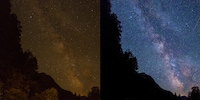
Ratgeber
How-to: RAW-Bearbeitung eines Sternenhimmels
von David Lee

Ein Teil des Bilds liegt in der Sonne, ein Teil im Schatten. Was bedeutet das für den Weissabgleich? Einige Wege, wie du ihn im Nachhinein korrigieren kannst.
Der Weissabgleich einer Kamera passt die Farbgebung der Temperatur des Lichts an, damit keine unnatürlichen Farbstiche entstehen. Wenn du in RAW fotografierst, kannst du den Weissabgleich im Nachhinein verlustfrei einstellen. Bei Sonnenschein liegt die richtige Farbtemperatur bei ungefähr 5500 Kelvin. Aufnahmen im Schatten erfordern ungefähr 7500 Kelvin. Das Ganze kann je nach Szene, Kamera und persönlichem Geschmack etwas variieren, aber das sind so die Richtwerte.
Doch was ist eigentlich, wenn ein Teil des Bilds im Schatten liegt und ein anderer in der Sonne? Vor allem in den Bergen kommt das oft vor. Du hast beispielsweise ein Tal vor dir, der Nordhang liegt im Schatten, der Südhang an der Sonne.
Hier ist der Weissabgleich auf Sonnenlicht eingestellt. Dadurch wird der Himmel schön blau und die Wiese in der Sonne kräftig grün. Der Weg im Schatten allerdings erscheint bläulich, obwohl das Material eigentlich grau bis bräunlich wäre. Im Gegensatz zum Himmel stört dort die kühle Farbgebung etwas.

Stelle ich den Weissabgleich auf 7500 K, werden die Farben überall wärmer. Nun stimmt die Farbe des Weges und auch die Wiese im Schatten wirkt natürlicher. Dafür verblasst der Himmel und die Farben an der Sonne erscheinen zu warm.

Oft stört es nicht, dass die Farben im Schatten kühler sind. Bis zu einem gewissen Grad erscheint das natürlich. Beispielsweise hat in diesem Bild der Maler Richard Wilson um 1765 die Farben von sich aus so gewählt, dass sie in den Schattenbereichen etwas kühler sind.

Es ist also legitim, das Problem einfach zu ignorieren und allenfalls als Kompromiss einen Weissabgleich zwischen Sonne und Schatten zu wählen.
Bei sehr dunklen Schatten, die du nicht aufhellen willst – etwa Silhouetten im Gegenlicht – gibt es sowieso kein Problem. Du stellst den Weissabgleich auf Sonne ein. Denn du siehst dem Schwarz nicht an, welchen Farbstich es hat. Es ist halt einfach … schwarz.

Die Idee hier besteht darin, auf einen zuvor ausgewählten Bildbereich eine zweite Weissabgleichkorrektur durchzuführen.
Mit dem Pinsel in Lightroom kannst du Bildteile maskieren. Falls das nicht ausreicht, hast du in Photoshop oder ähnlichen Programmen wesentlich mehr Werkzeuge zum Maskieren zur Verfügung.
In diesem Beispiel habe ich eine Maske für den im Schatten liegenden Bereich erstellt. Der Weissabgleich fürs gesamte Bild ist kalt eingestellt, der Temperatur-Regler für die Auswahl dagegen auf maximal warm.

Dadurch erhalten die Häuser, die eindeutig zu bläulich waren, eine passende Farbe. Trotzdem bleibt das Blau von Meer und Himmel schön kräftig.


Diese Methode liefert sehr gute Ergebnisse. Aber sie ist unverhältnismässig aufwendig, wenn der Schattenverlauf kompliziert ist oder wenn du viele ähnliche Bilder hast. Die Maske muss für jedes Bild einzeln gemalt werden.
Den schattigen Hügel im Vordergrund habe ich in diesem Beispiel bereits aufgehellt. Die Farbgebung dort passt mir aber nicht, weil der Weissabgleich auf Sonnenlicht eingestellt ist.

Mit einem Weissabgleich für Schatten kommt der Vordergrund besser, doch nun ist der Himmel weniger blau – das oben schon erwähnte Problem.

Da mich nur die Farbe des Himmels stört, belasse ich den Weissabgleich auf Schatten und justiere den Himmel separat. Dafür muss ich nicht maskieren. Im Bereich «HSL/Farbe» können die Farbkanäle einzeln korrigiert werden. Hier erhöhe ich die Sättigung von Blau und senke die Luminanz. Das macht den Himmel blauer und kräftiger. Zusätzlich wende ich in den Grundeinstellungen noch ein wenig «Dunst entfernen» an und erhöhe die Klarheit, damit auch die Wolken kontrastreicher werden und besser zum satten Himmel passen.

Diese Methode ist einfacher als das Maskieren, aber sie funktioniert nicht mit jedem Bild. Bei meinem Beispiel mit der Küstenlandschaft färben sich die Häuser wieder blau, sobald ich die Sättigung von Blau erhöhe. Die Farbe der Häuser ist denen von Meer und Himmel zu ähnlich.
Im Bereich «Color-Grading» kannst du in Lightroom die hellen, mittleren und dunklen Bereiche separat färben. Früher hiess diese Funktion «Teiltonung» und beschränkte sich auf Lichter und Schatten, was in diesem Fall auch reichen würde.
Es gibt drei Möglichkeiten:
Was jeweils am besten funktioniert, musst du ausprobieren. Hier ein Beispiel mit der ersten Methode. Der Weissabgleich ist mit 4600 K sehr kühl eingestellt.

Mit Color Grading im Schatten erhalten die Felsen einen wärmeren Farbton.

Beachte, dass sich das auch ein wenig auf die Farbe des Meeres auswirkt. Ich kann dem entgegenwirken, indem ich die Mitten zusätzlich blau «grade» – dann werden aber auch die hellen Flechten im Vordergrund wieder bläulich.
Es ist schwierig, mit Color Grading eine Weissabgleich-Korrektur zu simulieren, die natürlich aussieht. Die Methode hat mehr mit Einfärben zu tun als mit Korrektur. Sie eignet sich deshalb vor allem, um bewusst eine künstliche Farbgebung zu erzeugen. Hier ein Versuch, bei dem ich die Mitten blau, die Lichter dagegen orange und die Schatten rosa gefärbt habe.

Durch Interesse an IT und Schreiben bin ich schon früh (2000) im Tech-Journalismus gelandet. Mich interessiert, wie man Technik benutzen kann, ohne selbst benutzt zu werden. Meine Freizeit ver(sch)wende ich am liebsten fürs Musikmachen, wo ich mässiges Talent mit übermässiger Begeisterung kompensiere.